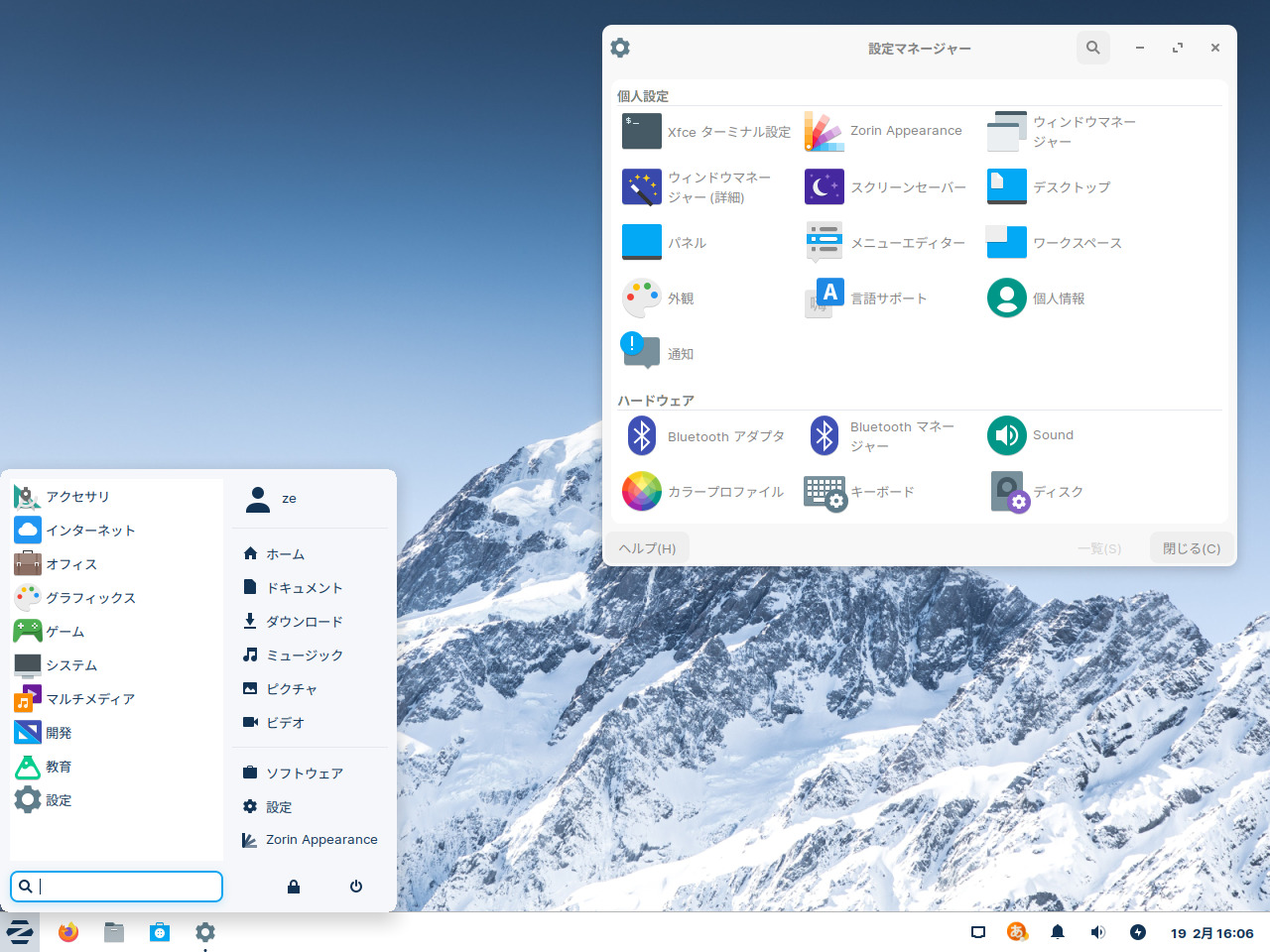
2022年2月3日にリリースされた Zorin OS 16 Education と、その Lite edition 版。今回は Lite 版の方をインストールして、日本語入力まで確認してみました。
ちなみに、32bit 版は用意されておりませんので、欲しい方はバージョン 15.3 を利用することになります。
Zorin OS 16 Education Lite のデスクトップ
以下の映像は、VirtualBox(Ver.6.1.26)にて起動・メニューなどの操作と、文字入力のパフォーマンス確認を行いました。
なお、メモリの割当は2GBに設定しています。
Zorin OS 16 Education Lite について
2025年4月まで、ソフトウェアアップデートとセキュリティパッチでサポートされます。
今回は、「Zorin-OS-16-Education-Lite-64-bit.iso」を利用して、インストールを行いました。
ダウンロード
公式サイト
https://zorin.com/os/education/
ダウンロードページ
https://zorin.com/os/education/download/
上記ページで「Download・free」アイコンをクリックすると立ち上がるウインドウで、メールアドレスの入力を促されますが、その下部にある「Skip to download」をクリックすれば、そのまま入力せずにダウンロードが可能になります。
インストールについて
本来はインストール用の USB メモリなどを作成し、そこから起動・インストールしますが、ここでは VirtualBox でインストールした手順の流れを GIF アニメ化しています。
基本的にはデフォルト設定で進めていますが、工程 04 のみ必要にあわせて取捨選択しています。
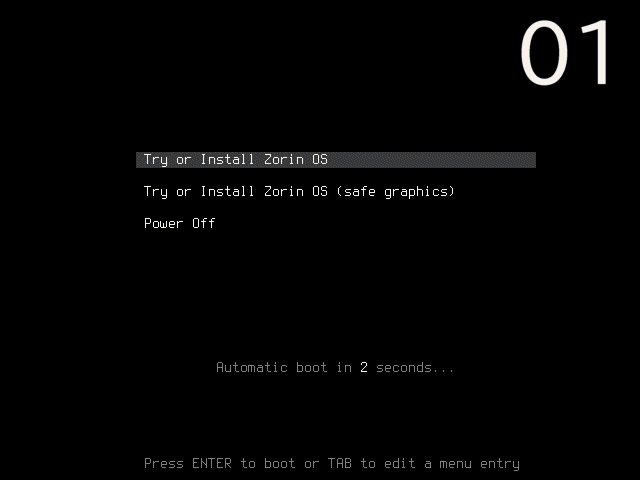
※ここでのインストールは、パソコン搭載のハードディスクを初期化する方法になりますので、実際に試される方はご注意ください。
日本語入力について
再起動後は、何も設定する必要もなく日本語入力が可能になっていました。
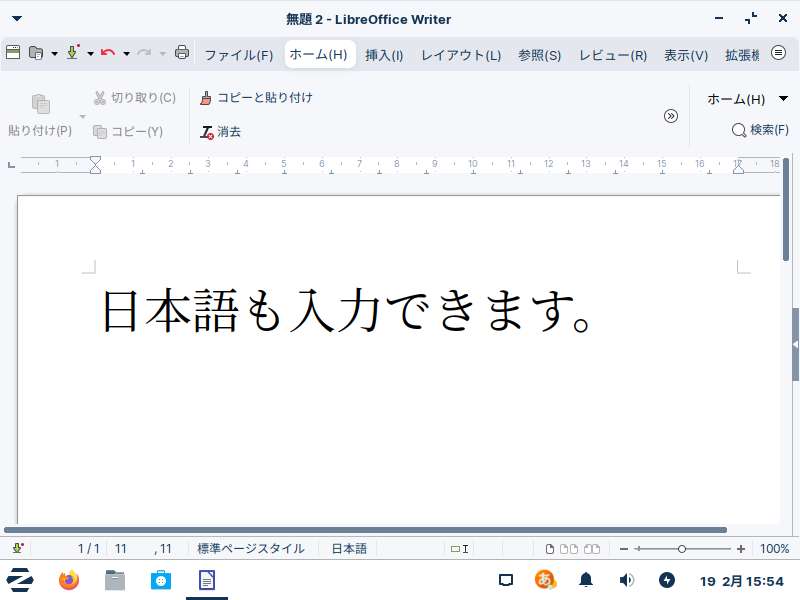
まとめ
Zorin OS 16 Education Lite のインストール
「Zorin-OS-16-Education-Lite-64-bit.iso」をインストール
ダウンロード
公式サイトのダウンロードページより
インストールと日本語入力
インストールは基本的にデフォルトで問題なく終わり、日本語入力は再起動が済んだ段階で入力可能。

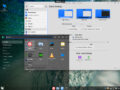
コメント